转自:玩一下C#的语音识别 - Darren Ji - 博客园
在.NET4.0中,我可以借助System.Speech组件让电脑来识别我们的声音。
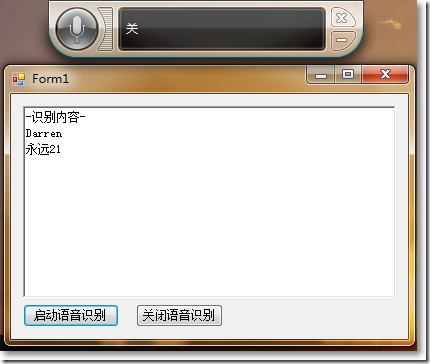
以上,当我说"name",显示"Darren",我说"age",显示"永远21"。如何做呢?
首先要开启电脑的语音识别功能。
右键电脑右下方的扬声器,选择"录音设备"。
点击默认的"麦克风",再点击左下角的"配置"按钮。
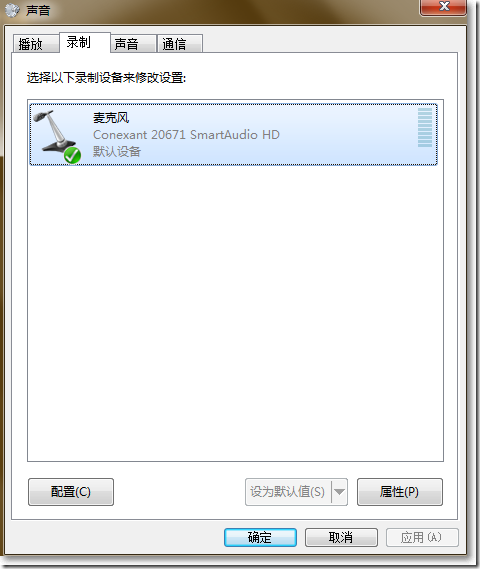
点击"启动语音识别"。
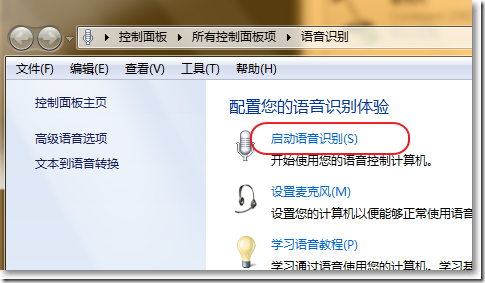
一系列简单设置后,屏幕上出现如下:
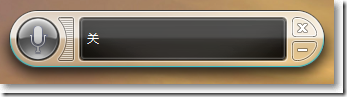
在VS中创建一个窗体应用程序,界面上有一个RichTextBox和2个Button。
添加System.Speech的引用。
编写如下:
public partial class Form1 : Form
{
SpeechRecognitionEngine recEngine = new SpeechRecognitionEngine();
public Form1()
{
InitializeComponent();
}
private void btnEnable_Click(object sender, EventArgs e)
{
recEngine.RecognizeAsync(RecognizeMode.Multiple);
btnDisable.Enabled = true;
}
private void Form1_Load(object sender, EventArgs e)
{
Choices preCmd = new Choices();
preCmd.Add(new string[] { "name", "age" });
GrammarBuilder gb = new GrammarBuilder();
gb.Append(preCmd);
Grammar gr = new Grammar(gb);
recEngine.LoadGrammarAsync(gr);
recEngine.SetInputToDefaultAudioDevice();
recEngine.SpeechRecognized += recEngine_SpeechRecognized;
}
void recEngine_SpeechRecognized(object sender, SpeechRecognizedEventArgs e)
{
switch (e.Result.Text)
{
case "name":
richTextBox1.Text += "nDarren";
break;
case "age":
richTextBox1.Text += "n永远21";
break;
}
}
private void btnDisable_Click(object sender, EventArgs e)
{
recEngine.RecognizeAsyncStop();
btnDisable.Enabled = false;
}
}当然,中文的语音识别也是可以滴。
转自:玩一下C#的语音识别 - Darren Ji - 博客园
最后
以上就是斯文黑猫最近收集整理的关于玩一下C#的语音识别的全部内容,更多相关玩一下C#内容请搜索靠谱客的其他文章。
本图文内容来源于网友提供,作为学习参考使用,或来自网络收集整理,版权属于原作者所有。








发表评论 取消回复